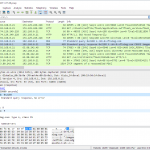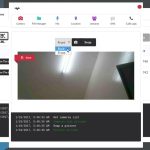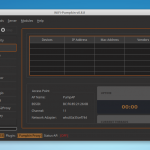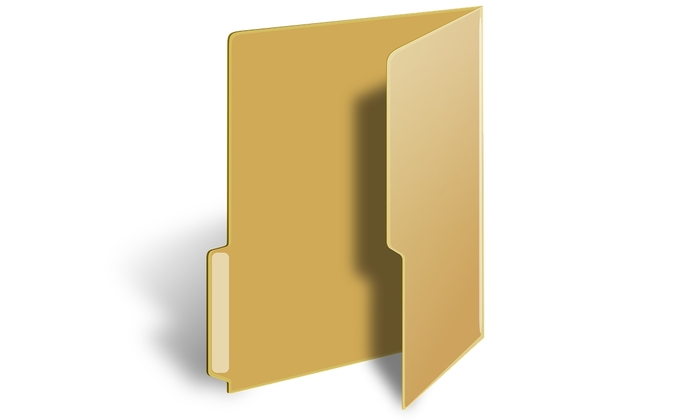
Ocultar archivos y carpetas no es una medida de seguridad. Tan solo pueden permanecer ocultas a menores o usuarios que no se sepan cómo se pueden hacer visibles. Por eso, lo mejor es el cifrado cuando quieres proteger un archivo importante. No obstane, para curiosos que quieran aprender sobre scripts y BATCH, pueden seguir este tutorial para crear un código por lotes muy sencillo con el que poder ocultar el contenido de una carpeta en tu Windows.
Este tutorial te ahorrará seguir el proceso tradicional para ocultar y mostrar archivos de Windows, lo pueden seguir todos los usuarios, incluso los que no tienen conocimientos elevados, y además es compatible con varias versiones de Microsoft Windows.
Ojo, no se protege con contraseña el archivo o carpeta. Solo se oculta. La contraseña simplemente sirve para el propio código. Sin ella no actúa para des-ocultar la carpeta. Pero repito, la contraseña no cifra ni protege a la carpeta como tal. En otras páginas hay tutoriales similares y no lo dejan muy claro.
Pasos a seguir para ocultar carpeta protegida con contraseña
Los pasos a seguir para crear el código y poder ocultar y proteger tu carpeta en Windows son:
- Abre tu editor de texto favorito, por ejemplo el Bloc de Notas de Windows.
- Dentro pega el siguiente código (sustituye Protegida por el nombre de carpeta que quieras, RUTA por la ruta adecuada en tu caso, y contraseña por la contraseña que quieras. En este caso, si lo dejas así, la contraseña sería contraseña):
- Ahora guarda el archivo con el nombre que quieras, pero siempre con extensión .bat para poderlo ejecutar. Por ejemplo, puede llamarse protector.bat.
- Como puedes imaginar, un .bat no ofuscado no es seguro, ya que cualquiera puede abrirlo y ver que la contraseña es «contraseña» en este caso. Pero puedes guardar el .bat en una ruta segura donde solo tú tengas acceso.
- El BATCH debe estar en la misma ubicación donde está la carpeta a ocultar. Si no existe dicha carpeta, en este caso Protegida, debes crearla. Por ejemplo, imagina que quieres que esté en Documentos. Pues dentro metes el .bat y creas la carpeta Protegida. Así ya funcionaría.
- Haz doble clic sobre el .bat para ejecutarlo y se abrirá el programa que has creado. Pulsa S e INTRO para aceptar y que proteja la carpeta.
- Para desproteger la carpeta, ejecuta el .bat e introduce la contraseña que le hayas puesto cuando te la pida. Pulsa INTRO y listo.
- Así, ejecutando el .bat podrás desbloquear o bloquear la carpeta cuando te apetezca.
Si olvidas la contraseña, entonces puedes desbloquear el directorio con el comando, sustituyendo la dura por la de tu carpeta:
attrib +h +s C:\Ruta\Donde\Se\Encuentra\Protegida
Eso le quita el atributo oculto y listo… recuerda que lo que has hecho es simplemente ocultar y nada más